win10经常卡死不动只能强制关机的解决方法 win10频繁死机只能强制关机如何修复
更新时间:2023-07-13 09:50:00作者:zheng
有些用户在使用win10电脑的时候发现电脑老是会死机,只能强制关机才能复原,今天小编给大家带来win10经常卡死不动只能强制关机的解决方法,有遇到这个问题的朋友,跟着小编一起来操作吧。
具体方法:
1.检查AHCI驱动
检查自己电脑的AHCI驱动,是“标准SATA AHCI控制器",就需要更新这个驱动为intel的快速存储驱动了。
操作步骤:右击『电脑』→选择『属性』→打开『设备管理器』→展开『IDE ATA/ATAPI控制器』查看,继续右击选择『属性』可查看驱动程序日期。
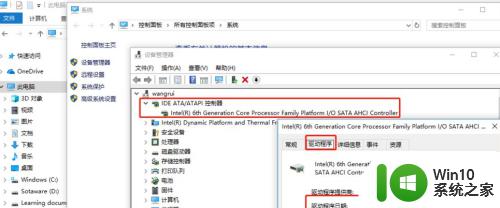
2.检查硬盘信息
确定硬盘信息,然后到对应官网下载驱动并安装更新(本次使用306驱动大师查看硬盘信息)
附上intel官网驱动下载链接,如果是AMD的就去AMD官网下载驱动即可
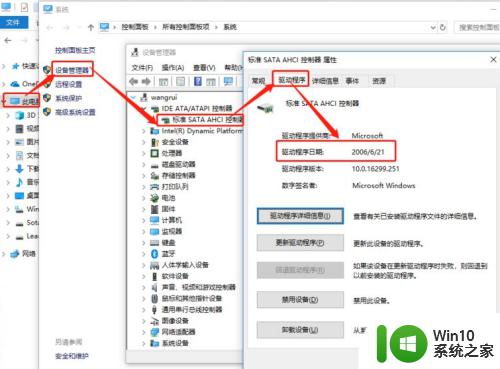
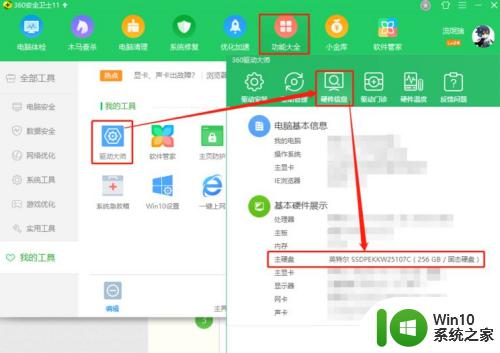
3.安装重启
下载完成后,安装即可,安装完成后必须对电脑进行重启操作
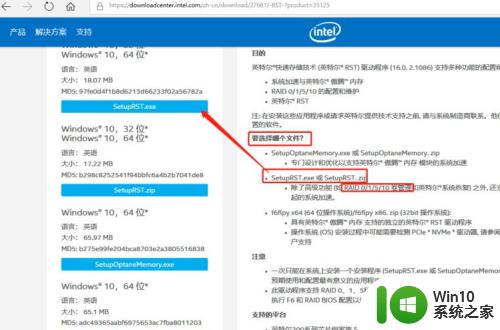
4.检查驱动日期
重启结束后,可以看到AHCI驱动已经从“标准SATA AHCI控制器"变成新安装的驱动了,驱动日期也变成了新的驱动日期。
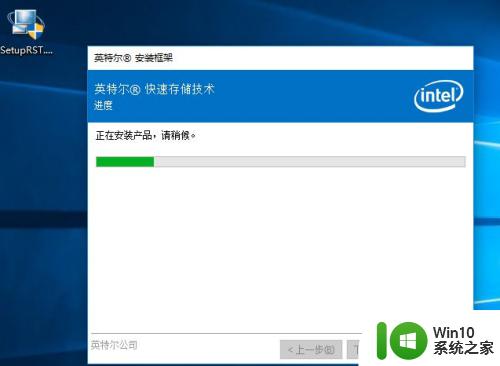
以上就是win10经常卡死不动只能强制关机的解决方法的全部内容,还有不清楚的用户就可以参考一下小编的步骤进行操作,希望能够对大家有所帮助。
win10经常卡死不动只能强制关机的解决方法 win10频繁死机只能强制关机如何修复相关教程
- win10强制关闭死机游戏的步骤 游戏卡死win10怎么强制退出
- w10无法重启只能关机再开解决方法 w10无法正常重启只能强制关机再开机怎么办
- win10更新过程中可以强制关机吗 win10更新时能不能强制关机
- window10卡死强制关机也无法关闭 Win10系统进程卡死无法强制关闭怎么办
- win10电脑经常自动关机修复方法 win10频繁自动关机怎么解决
- - win10笔记本电脑关机长时间黑屏无响应怎么处理 - win10笔记本电脑无法关机只能强制关机的解决方法
- win10 20h2更新后频繁死机如何解决 win10 20h2经常卡死怎么办
- win10老是未响应卡死还关不掉 win10电脑频繁死机卡住解决方法
- win10频繁桌面假死修复方法 win10桌面经常假死怎么解决
- win10电脑假死只有鼠标能动 win10开机桌面卡死只有鼠标能动怎么解决
- win10电脑关机时显示强制关机提示怎么办 win10电脑关机时显示强制关机提示怎么解决
- win10任务栏经常假死的解决方法 win10任务栏频繁卡死怎么办
- 蜘蛛侠:暗影之网win10无法运行解决方法 蜘蛛侠暗影之网win10闪退解决方法
- win10玩只狼:影逝二度游戏卡顿什么原因 win10玩只狼:影逝二度游戏卡顿的处理方法 win10只狼影逝二度游戏卡顿解决方法
- 《极品飞车13:变速》win10无法启动解决方法 极品飞车13变速win10闪退解决方法
- win10桌面图标设置没有权限访问如何处理 Win10桌面图标权限访问被拒绝怎么办
win10系统教程推荐
- 1 蜘蛛侠:暗影之网win10无法运行解决方法 蜘蛛侠暗影之网win10闪退解决方法
- 2 win10桌面图标设置没有权限访问如何处理 Win10桌面图标权限访问被拒绝怎么办
- 3 win10关闭个人信息收集的最佳方法 如何在win10中关闭个人信息收集
- 4 英雄联盟win10无法初始化图像设备怎么办 英雄联盟win10启动黑屏怎么解决
- 5 win10需要来自system权限才能删除解决方法 Win10删除文件需要管理员权限解决方法
- 6 win10电脑查看激活密码的快捷方法 win10电脑激活密码查看方法
- 7 win10平板模式怎么切换电脑模式快捷键 win10平板模式如何切换至电脑模式
- 8 win10 usb无法识别鼠标无法操作如何修复 Win10 USB接口无法识别鼠标怎么办
- 9 笔记本电脑win10更新后开机黑屏很久才有画面如何修复 win10更新后笔记本电脑开机黑屏怎么办
- 10 电脑w10设备管理器里没有蓝牙怎么办 电脑w10蓝牙设备管理器找不到
win10系统推荐
- 1 番茄家园ghost win10 32位旗舰破解版v2023.12
- 2 索尼笔记本ghost win10 64位原版正式版v2023.12
- 3 系统之家ghost win10 64位u盘家庭版v2023.12
- 4 电脑公司ghost win10 64位官方破解版v2023.12
- 5 系统之家windows10 64位原版安装版v2023.12
- 6 深度技术ghost win10 64位极速稳定版v2023.12
- 7 雨林木风ghost win10 64位专业旗舰版v2023.12
- 8 电脑公司ghost win10 32位正式装机版v2023.12
- 9 系统之家ghost win10 64位专业版原版下载v2023.12
- 10 深度技术ghost win10 32位最新旗舰版v2023.11